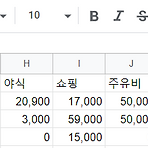 ★구글스프레드시트★ 가계부 만들기 7 - 실전 SUM 함수
★구글스프레드시트★ 가계부 만들기 7 - 실전 SUM 함수
이제 마지막 가계부 만들기 페이지입니다. 이런저런 핑계로 한 일주일 블로그를 쉬었습니다.ㅠㅠ 이제 다시 시작해보겠습니다. 오늘은 SUM 함수를 사용하여 마무리를 지어보겠습니다. SUMIFS를 무한 반복 사용하여 여기까지 왔습니다. 이제 사용해봐야할 함수는! "SUM" 범위내의 모든 수를 더하는 거죠! 1. 지출총액 SUM 함수 이용 =SUM(더할 범위) 또는 =SUM(더할 셀, 더할 셀, 더할 셀......) 이런식으로 더하고싶은 셀이나, 범위를 선택해 주면됩니다. 가계부에선 보험에들어가는 비용 부터 기타지출까지의 모든 금액을 지출 총액으로 나타내기위해! =SUM(C2:M2) 이렇게 범위를 지정해뒀습니다. 그런 뒤, 마우스 좌클릭 밑으로 쫘라라락! 복사해주면 됩니다. 2. 수입 총액 SUM 함수 이용 =..
 ★구글스프레드시트★ 가계부 만들기 6 - 실전 SUMIFS + 절대참조 + 혼합참조
★구글스프레드시트★ 가계부 만들기 6 - 실전 SUMIFS + 절대참조 + 혼합참조
자! 이제 가계부 종합시트! 거의 다 됬습니다.목록상자, SUMIFS, 범위고정F4(=절대참조, 혼합참조) 다 이해했고 이제 실전!!참고로! 이번 페이지에서 SUMIFS를 미친듯이 사용합니다.(그래서 엑셀파일 첨부합니다. 연습!) 저번에 딱 여기까지 진행했습니다. 이제 만들어진 함수에 범위고정F4 만 하면 되겠죠? 실제 사용한 함수의 식입니다. F4 기능을 쓰지않은 PURE한 녀석!=SUMIFS('일일가계부'!C2:C1000,'일일가계부'!A2:A1000,A2,'일일가계부'!D2:D1000,C1) 데이터의 범위는 가로든 세로든 어디로든 움직이면 안되죠! 그죠잉!? 초록색 부분이 모두 데이터 부분입니다!모두 고정시켜 버려야합니다. > 범위고정F4(=절대참조)=SUMIFS('일일가계부'!$C$2:$C$100..
 ★구글스프레드시트★ 가계부 만들기 4 - 절대참조 F4
★구글스프레드시트★ 가계부 만들기 4 - 절대참조 F4
엑셀하면서 "절대참조"란 말을 많이 들어보셨을 거예요. 말을 좀 쉽게 하지... ※절대참조란? 범위를 고정하는 기능입니다. F4는 절대참조의 단축키이구요. 키보드 상단에 보이는 F4 맞습니다. 저는 이제 "범위고정 F4"라고 말할께요. 콜라를 예를 들어 볼께요! 우리는 콜라를 소파위, 침대위, 식탁위 어디서나 먹을 수 있어요. 그죠? 그런데 말입니다. 우리가 소파나 침대에서 콜라를 마시면 엄마가 "내려와서 먹어라!!" 라고 하죠? 엄마의 말이 법입니다. 그 때 "범위고정 F4" 찬스를 쓰면 소파에서도 콜라를 마실 수 있고, 침대에서도 가능해집니다. 콜라를 마실 수 있는 범위가 딱 고정 되는 거죠. 진짜 그렇게 되면 좋겠군요.ㅋㅋㅋㅋㅋㅋㅋㅋ 근데 엄마가 "범위고정 F4"찬스를 쓰면...-_-;;식탁위 딱!..
- Total
- Today
- Yesterday
- 티스토리블로그삭제
- 엑셀
- 블로그삭제
- 구글스프레드시트
- 주식관리
- 블로그노출
- 재테크
- 티스토리관리
- 부산맛집
- 가계부
- 코인선물
- 서치어드바이저
- 함양맛집
- 스플릿저크
- SUMIFS
- 네이버노출
- 계비관리
- 투자
- 업무스킬
- 단타
- 돈버는방법
- vlookup함수
- 구글서치콘솔
- 대학교 조별과제
- 목록상자
- 개발업무
- 블로그관리
- 영업업무
- 역도
- 회사 프로젝트
| 일 | 월 | 화 | 수 | 목 | 금 | 토 |
|---|---|---|---|---|---|---|
| 1 | 2 | 3 | 4 | 5 | ||
| 6 | 7 | 8 | 9 | 10 | 11 | 12 |
| 13 | 14 | 15 | 16 | 17 | 18 | 19 |
| 20 | 21 | 22 | 23 | 24 | 25 | 26 |
| 27 | 28 | 29 | 30 |
